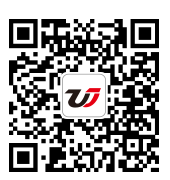在Excel 2007工作表中繪制各種漂亮的圖形,這個問題是我們很多人都很困惑的一個問題���, 在Excel 2007工作表中繪制各種漂亮的圖形是我們非常常用的一個東西���,也是我們工作和學(xué)習(xí)中必不可少的一個數(shù)據(jù)公式�����,那么具體我們要怎么做呢���?下面就來看看這篇 在Excel 2007工作表中繪制各種漂亮的圖形的文章吧��!
在Excel 2007工作表中繪制各種漂亮的圖形���,起到美化工作表的作用。繪制圖形的操作步驟如下:
步驟1 單擊插入功能選項�����,然后單擊插圖功能組中的形狀工具按鈕,在打開的下拉列表中單擊選擇圖形按鈕�,如圖1所示。
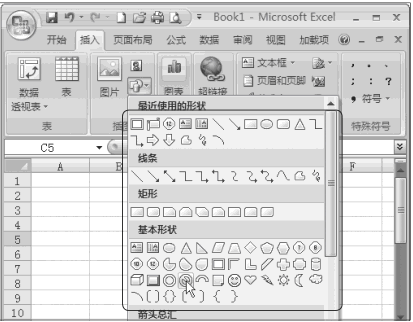
圖1
步驟2 按住鼠標(biāo)左鍵在工作表內(nèi)進(jìn)行拖動�,如圖2、圖3所示。
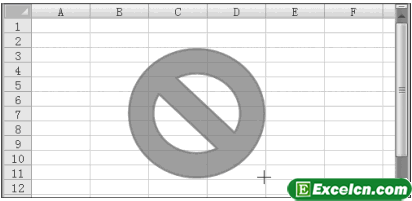
圖2
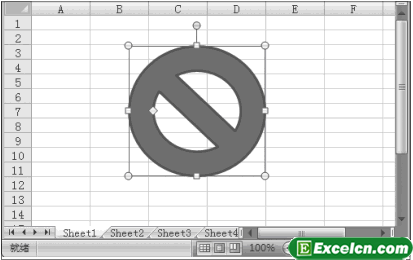
圖3
在插入功能選項下的插圖功能組中單擊形狀工具按鈕,在下拉列表中單擊某個圖形工具按鈕后�����,鼠標(biāo)指針變+形�����,此時在Excel工作表中單擊鼠標(biāo)左鍵����,也可以創(chuàng)建一個相應(yīng)的圖形�����。
在插圖功能組中單擊形狀工具按鈕�,在打開的下拉列表中可以看到,自選圖形分為線條��、矩形、基本形狀��、箭頭總匯�、公式形狀��、流程圖�����、星與旗織及標(biāo)注八種類型�,列表頂端最近使用的形狀中顯示的是最近使用過的圖形工具按鈕。
以上就是 在Excel 2007工作表中繪制各種漂亮的圖形全部內(nèi)容了���,希望大家看完有所啟發(fā)�����,對自己的工作生活有所幫助�����,想要了解更多跟 在Excel 2007工作表中繪制各種漂亮的圖形請關(guān)注我們文章營銷官網(wǎng)�����!
推薦閱讀
excel工作表中插入形狀圖形 刪除工作表中的圖形 | 文軍營銷1���、我們首先需要先切換到插入選項卡,在插圖組中單擊形狀下拉按鈕,在彈出的下拉列表中,我們可以選擇一個自己需要的形狀,如圖1所示�。 圖1 2���、當(dāng)選中形狀以后,鼠標(biāo)會呈現(xiàn)成十字形狀,這時候就可以在excel單元格中拖動鼠標(biāo)進(jìn)行形狀的繪制了,松開鼠標(biāo)就繪制完成了,如圖2所示�。 圖2 3���、我們可以給繪制的形狀設(shè)置一下樣式,...給Excel2007工作表標(biāo)簽設(shè)置不同的顏色 | 文軍營銷為更加清楚地標(biāo)志工作表的標(biāo)簽,用戶可以給Excel2007工作表標(biāo)簽設(shè)置不同的顏色,以方便管理與顯示����。 設(shè)置Excel工作表標(biāo)簽顏色的操作為:右單擊工作表標(biāo)簽,然后在彈出的快捷菜單中指向工作表標(biāo)簽顏色命令,再在級聯(lián)菜單中單擊選擇需要的顏色,如圖1��、圖2所示���。 圖1 圖2 給Excel2007工作表標(biāo)簽設(shè)置不同的顏色,可以讓比較重點(diǎn)...excel工作表中對控件屬性進(jìn)行設(shè)置 excel控件屬性設(shè)置 | 文軍營銷1���、打開excel工作簿,選擇其中的命令按鈕控件。 圖1 2�、單擊excel控件工具箱中的屬性按鈕,彈出屬性對話框。 圖2 3��、選擇Caption選項,然后在右側(cè)對應(yīng)的文本框中輸入產(chǎn)品為控件按鈕添加名稱。 圖3 4����、選擇ForeColor選項,然后單擊該選項右側(cè)的下箭頭按鈕,在彈出的列表框中單擊調(diào)色板選項卡,在其中選擇控件的顏色為紅色。設(shè)置excel工作表背景的方法 excel工作表背景 | 文軍營銷1����、選怎格式-工作表-背景命令�����。 圖1 2����、彈出工作表背景對話框,在查找范圍下拉列表框中選擇背景圖片所在的文件夾,在中間的列表框中選擇圖片excel學(xué)習(xí)網(wǎng).jpg,然后單擊插入按鈕。 圖2 3�����、回到excel工作表中即可看見工作表的背景已經(jīng)被該圖片鋪滿�����。 設(shè)置excel工作表背景在打印時是不會顯示的,因此背景圖案只是為了美化工...Excel工作表的頁面設(shè)置 excel工作表頁面設(shè)置 | 文軍營銷Excel工作表的頁面設(shè)置包括設(shè)置Excel打印紙張大小��、Excel頁邊距、Excel打印方向�、Excel頁眉和頁腳,以及是否打印標(biāo)題行等。 1���、設(shè)置Excel紙張大小 設(shè)置紙張大小就是設(shè)置將工作表打印到什么規(guī)格的紙上,例如 A4 還是 B5 等�。方法是:單擊頁面布局選項卡上頁面設(shè)置組中的紙張大小按鈕,展開列表,在其中選擇某種規(guī)格的紙張即可,...在Excel工作表中插入行或列 按條件列拆分工作表 | 文軍營銷編輯一張工作表時,也許會遺漏行或列的數(shù)據(jù),因此可能會臨時增加一些記錄,這就需要在Excel工作表中插入行或列�����。 1�����、插入行的操作步驟如下: 步驟1 選擇單元格,確定插入行的位置,然后單擊開始功能選項��。 步驟2 單擊單元格功能組中插入工具按鈕右側(cè)的按鈕,在其下拉菜單中單擊選擇插入工作表行命令,如圖1���、圖2所示��。
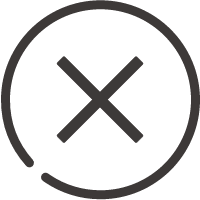
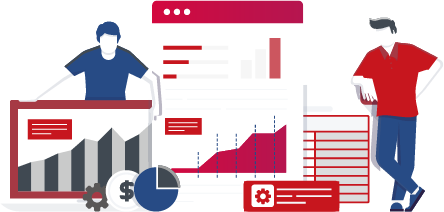
![]()
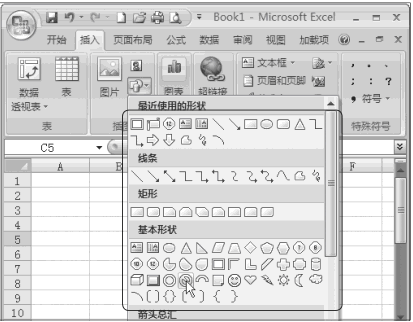
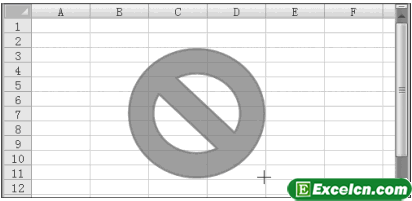
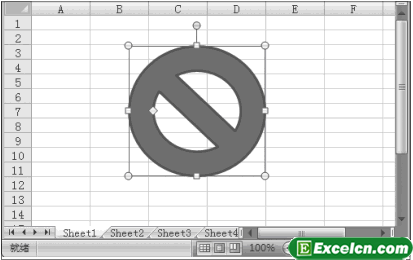
 400-685-0732(7x24小時)
400-685-0732(7x24小時) 關(guān)注文軍
關(guān)注文軍